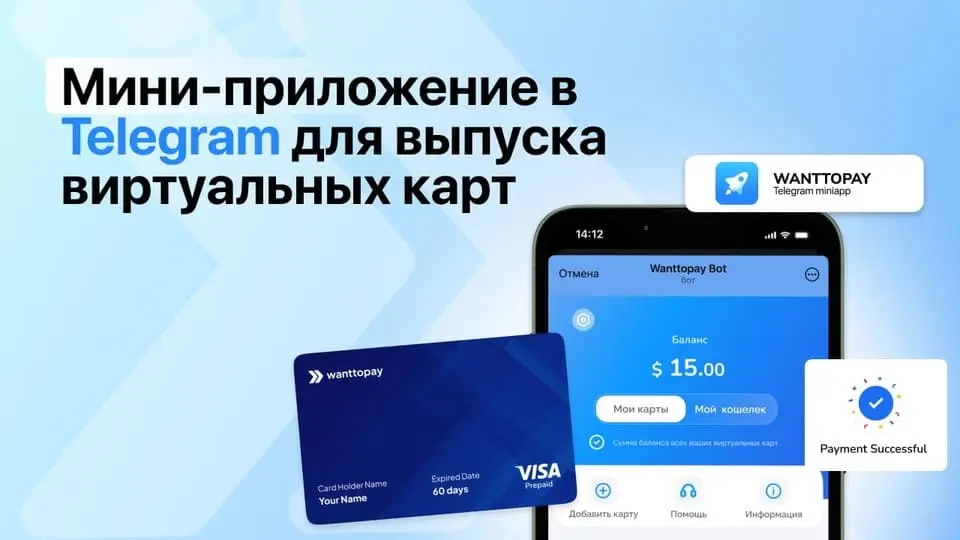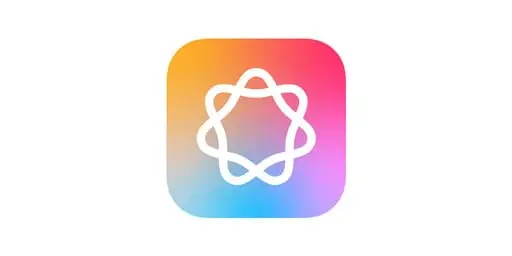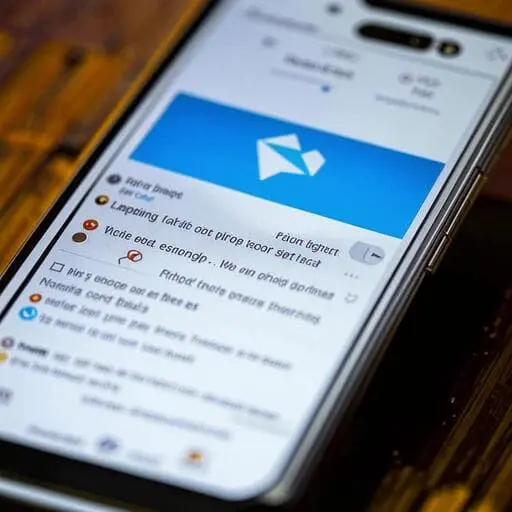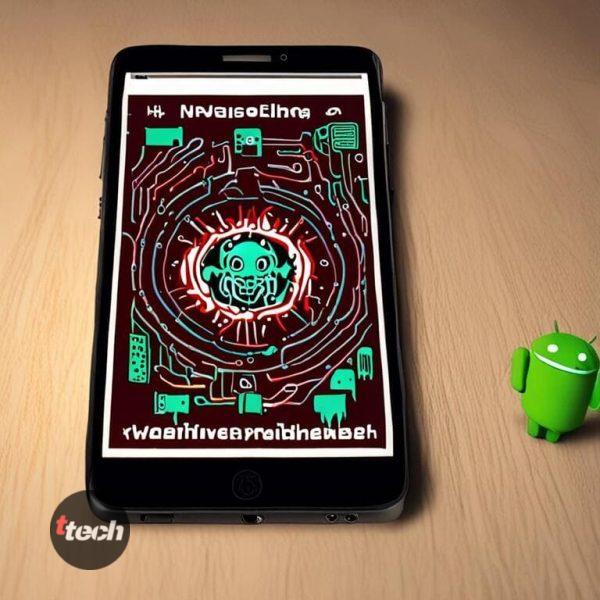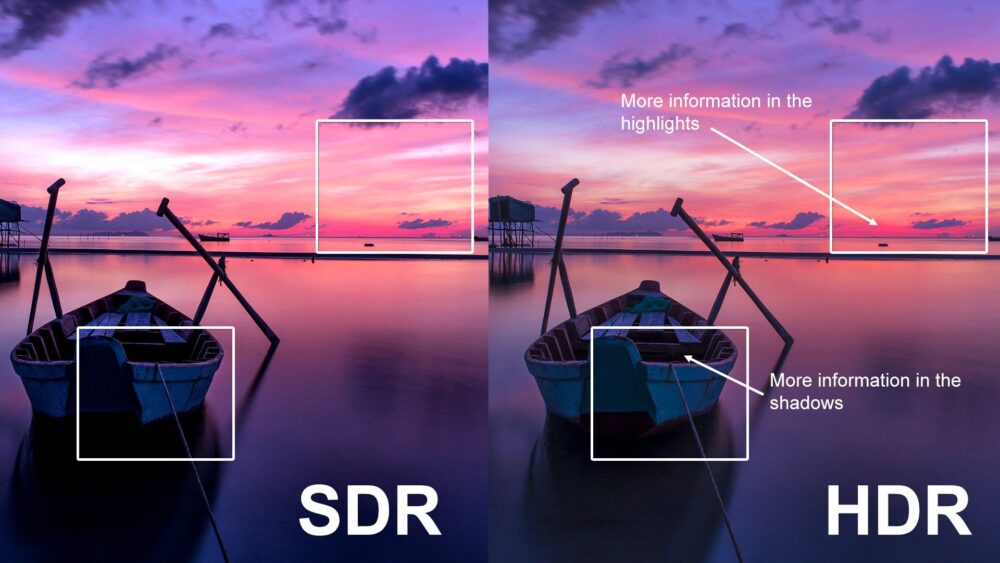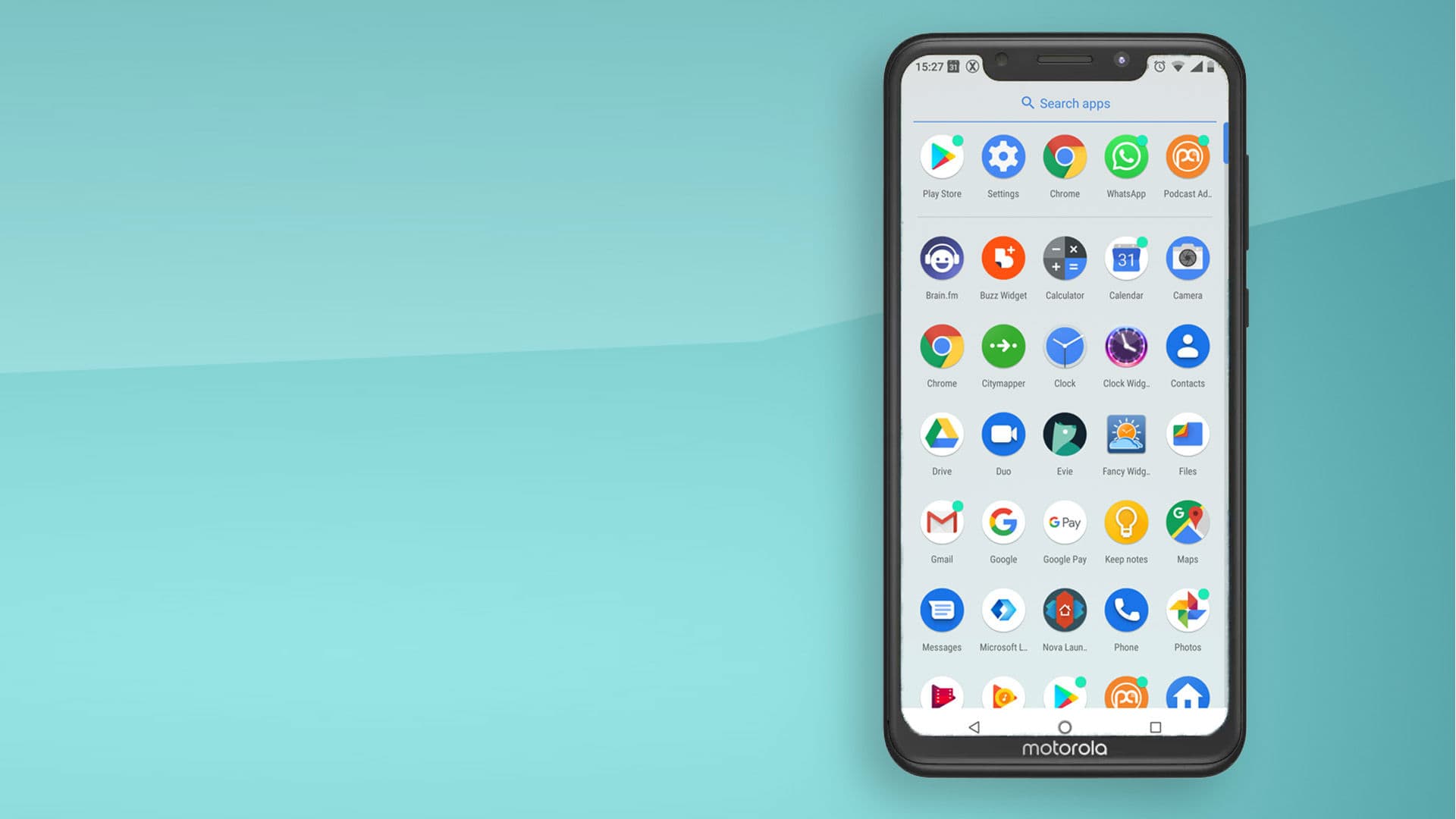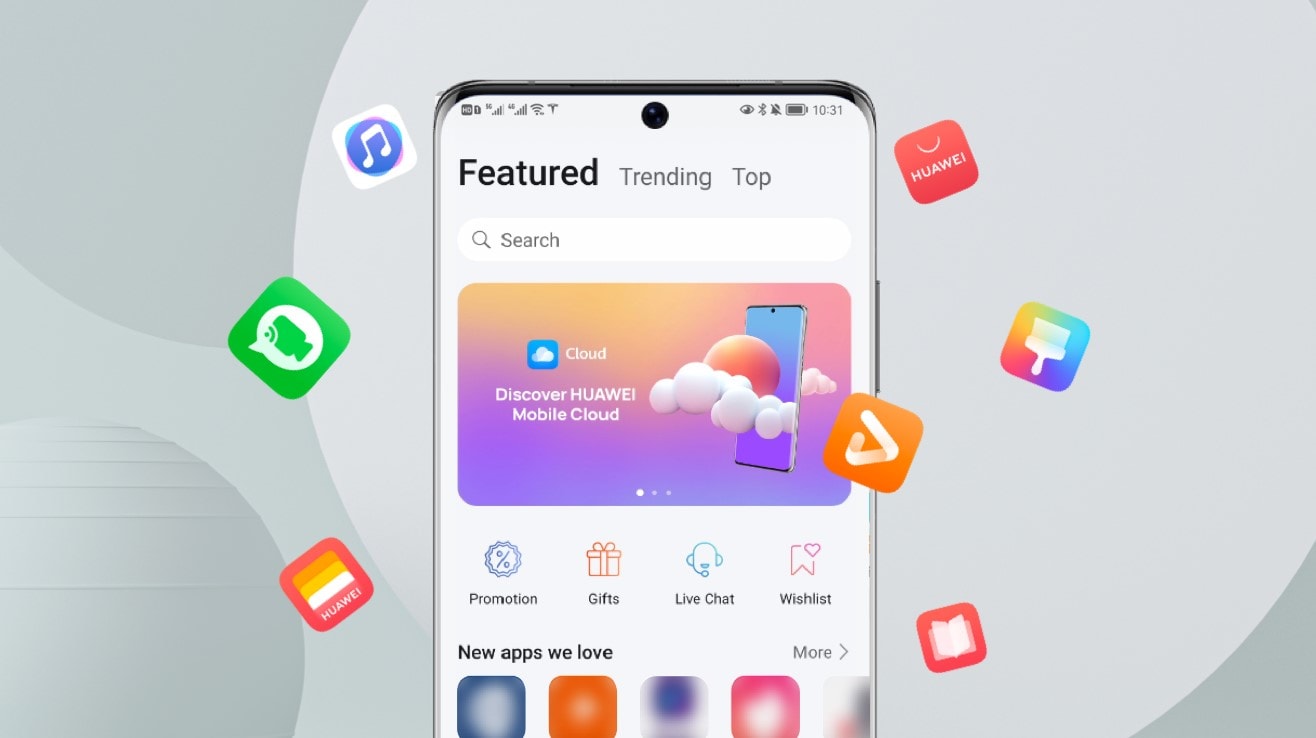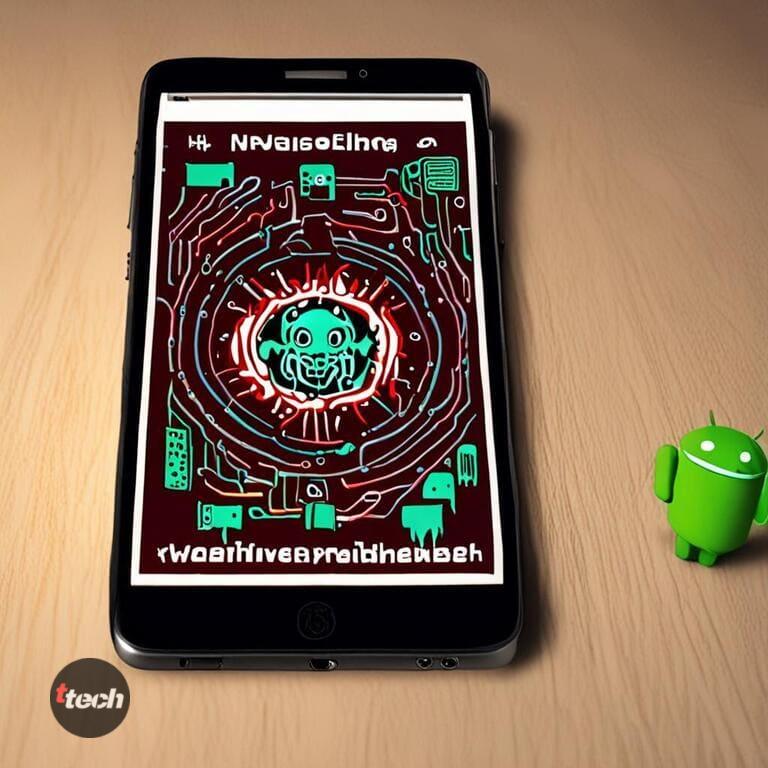Такому изобретению, как оптическая мышь, уже более 40 лет. Технологии шагнули далеко вперёд, а принцип её действия практически не изменился. Дешёвые мышки с хорошим сенсором стали реальностью, хотя в своё время даже за простые модели просили сотни долларов…
Итак, что лучше — оптический или лазерный сенсор? Можно ли «сорвать» игровую мышь? Нужно ли вам разрешение 20 000 DPI, и причём здесь чувствительность? Всё это и немного больше вы узнаете из данной статьи.
Принцип работы сенсора мышки: камера с частотой 5000 к/с у вас в руке
Современная компьютерная мышь — это высокоскоростная камера, совмещённая с сигнальным процессором. Компьютер получает лишь смещение по осям X / Y и сигналы с кнопок и колёсика. Обработкой сигнала с сенсора занимается сама мышь.

Светодиод или лазер подсвечивает поверхность, затем отражённый свет фокусируется на фотосенсоре. Причём его скорость составляет не менее 3000 кадров в секунду. Лучшие сенсоры для мышек получают 15000 кадров в секунду! Кадры монохромные, с разрешением всего 15-40 пикселей на одну сторону, но этого достаточно, чтобы корректно зафиксировать перемещение манипулятора.
Самую важную роль выполняет цифровой сигнальный процессор (DSP). Он сравнивает два кадра, затем вычисляет смещение и скорость. За счёт того, что разрешение небольшое, вычисление проводится за считанные микросекунды.
Что лучше — лазерный или оптический сенсор мыши?
Чтобы выяснить, какой тип сенсора мыши лучше, сравним их по ряду параметров.
Параметр |
Оптическая светодиодная мышь |
Лазерная мышь |
Стоимость |
От 100 рублей |
От 2000 рублей |
Поверхность |
Не все, например, не «ездит» на стекле и отражающих поверхностях |
Любая ровная поверхность |
Разрешение (DPI) |
800 — 36000 DPI |
3000 — 30000 DPI |
Ускорение (IPS) |
50 — 700 IPS |
10 — 400 IPS |
Задержка (проводной режим) |
~5 мс |
~5 мс |
Максимальный подъём мыши (LOD) |
1-3 мм |
1 мм |
Автономность (беспроводной режим) |
От 1 месяца |
От 3 месяцев |
Лазерная мышь дороже, но работает дольше и более точно срабатывает на сложных поверхностях вроде стекла. Также разрешение лазерного сенсора выше, так как он сканирует меньшую площадь. Максимальное ускорение недорогих мышек совсем невелико, что может приводить к срыву. Это явление, при котором сенсор компьютерной мыши перестаёт отслеживать движение по поверхности, когда мышь двигают слишком резко или она поднимается на определённую высоту от поверхности. Подробнее об этом — чуть ниже.
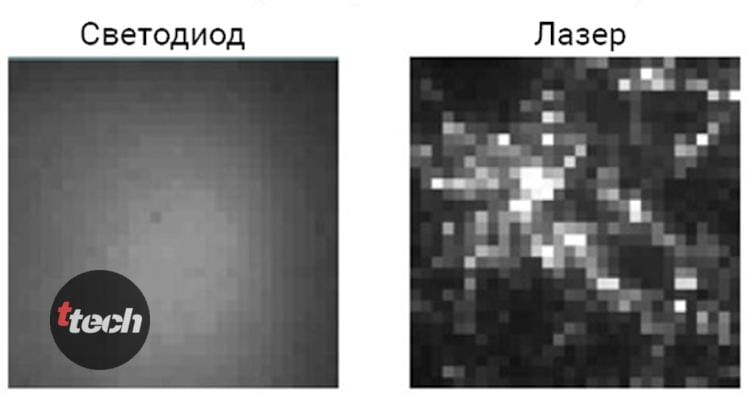
Несколько лет назад оптические мыши ещё имели относительно небольшое разрешение DPI. Сейчас же при использовании инфракрасного невидимого светодиода удаётся получить практически такое же контрастное изображение, как и у лазерного сенсора.
А теперь более подробно рассмотрим основные параметры.
Задержка сигнала — какой сенсор быстрее?
При DPI от 800 и выше задержка именно сенсора составляет всего около 1-10 мс, вне зависимости от того, какой тип используется, будь то лучший сенсор топовой лазерной мыши, средний сегмент с ИК светодиодом до 3000 рублей или бюджетное решение с красным диодом за 500 рублей.
Сама связь между проводной мышкой и компьютером вносит задержку 2 мс. Обработка сигнала и вывод на экран — это ещё 5-50 мс. Так что временем срабатывания сенсора можно пренебречь. В этом плане куда важнее тип подключения, ведь Bluetooth мышки могут иметь задержку более 40 мс…
Если вы ищете быструю беспроводную мышь, то настоятельно советуем ознакомиться с нашим рейтингом мышек без проводов, из которого вы узнаете не только о том, какая мышь имеет минимальную задержку, но и то, как в целом не ошибиться с выбором и приобрести надёжный вариант.
Конечно, при выставлении показателя DPI в районе 50-200 задержка сенсора увеличится ещё на 5-10 мс, но такой режим практически никто не использует, так как придётся перемещать мышь на большие расстояния, а при поднятии чувствительности до комфортного уровня в операционной системе появится заметный пропуск пикселей.
Чем больше DPI, тем лучше?
У недорогой светодиодной мышки площадь сканируемой поверхности составляет примерно 1х1 мм. При 1000 DPI разрешение матрицы сенсора составит 40х40 пикселей.
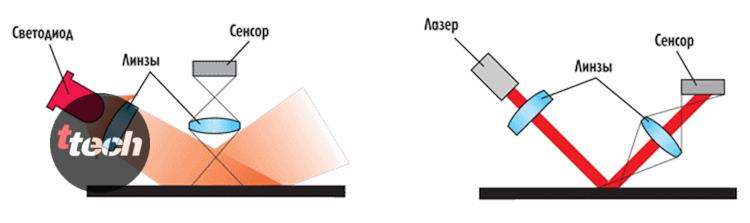
Поверхность, которую сканирует лазерная мышь, составляет всего 0.3х0.3 мм. При том же разрешении CMOS сенсора (40х40) DPI здесь составит уже 3200 единиц. То есть, как вы понимаете, сравнивать оптическое разрешение в DPI для разных типов манипуляторов не очень уместно.
Разумеется, чем выше DPI, тем с более высокой точностью работает мышь. Флагманские решения имеют значение в 20-30 тысяч DPI, вне зависимости от типа сенсора. На пределе возможностей мышь зафиксирует перемещение на 1 микрон. В этом случае необходима настройка скорости курсора.
Даже лучшие сенсоры для игровых мышек имеют разрешение CMOS матрицы 15-40 пикселей на одну сторону. Поэтому сравнивать DPI, как, например, мегапиксели, нельзя. Однако это не значит, что дорогой и дешёвый сенсор с одинаковым количеством пикселей способны выдать одинаковую точность.
Продвинутый сенсор захватывает больше света и дополнен точной линзой, что позволяет ему фокусироваться на небольшом участке поверхности.
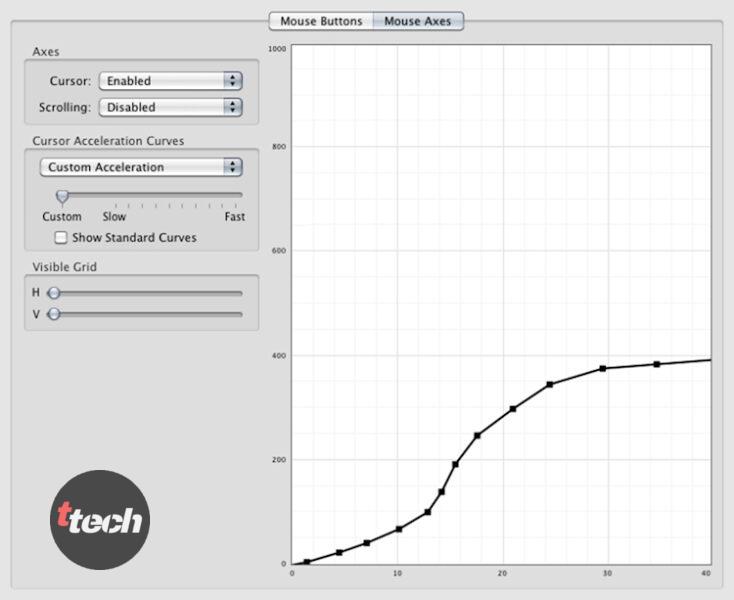
Ещё один важный момент — курсор имеет нелинейную зависимость от скорости мыши, то есть чем скорость выше, тем выше чувствительность. Резкий рывок в сторону может сдвинуть курсор от одного края экрана к другому, но если сдвинуть мышь на то же расстояние плавно, то путь курсора сократится в разы.
Мышь с более высоким DPI более точно опишет резкое перемещение. Плавные движения уже при 800-1000 DPI передаются с попиксельной точностью. В связи с этим, для 4K-разрешения монитора DPI мыши должен быть как минимум в районе 2000.
Частота опроса
Частота опроса мыши (Polling Rate) важна не меньше, чем DPI. Если применить стандартные 125 Гц для игровой мыши, то вы с трудом заметите разницу с обычной офисной мышкой. При резком перемещении курсора теряется точность, вместо плавных линий он описывает многоугольники. Данные считываются каждые 8 мс, и это дополнительная задержка ввода.
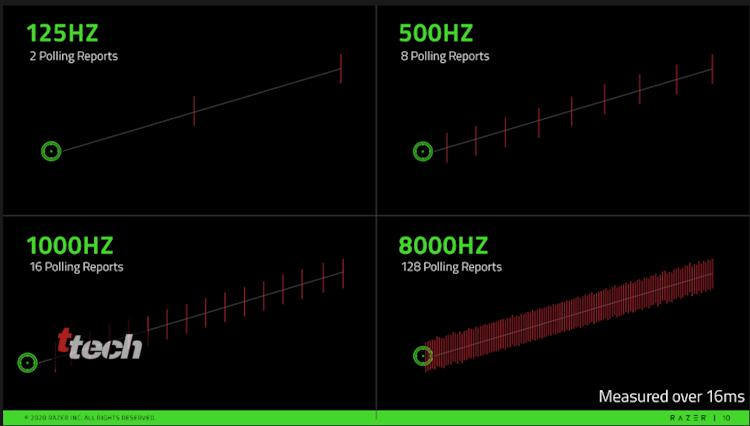
В динамичных шутерах частота 500-1000 Гц поможет точнее попасть прицелом в область врага. Задержка ввода составит 1-2 мс. Лучшие сенсоры для мыши отправляют свои координаты 8000 раз в секунду.
Бюджетная беспроводная мышь даже с хорошим сенсором — это не лучшее решение для игр, ведь она скорее всего работает по Bluetooth с частотой опроса 125 Гц и дополнительной задержкой беспроводной сети, что в сумме превышает 16-20 мс.
Проверить частоту опроса вашей текущей мышки можно здесь.
Что значит «сорвать мышку», и как выбрать лучшее решение?
Срыв сенсора — это его неспособность правильно определить сдвиг при быстром перемещении курсора. Самый простой способ проверки — графический редактор, в котором с максимальной скоростью необходимо провести прямую горизонтальную линию. Если линия ровная, не убегает вверх или вниз, то срыва нет.
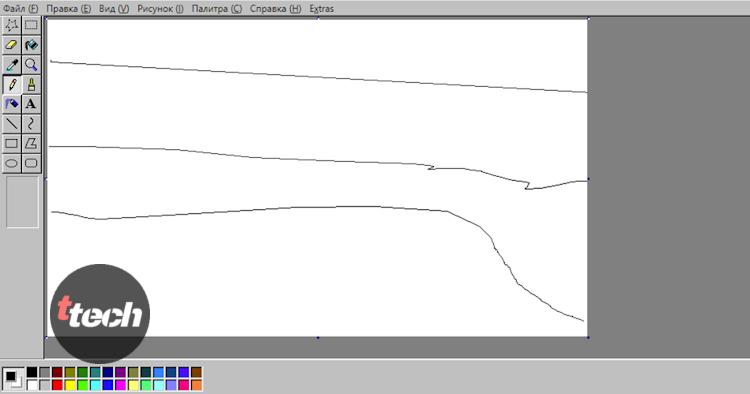
На примере выше первая линия проведена мышью без срыва. Две нижние линии сделаны мышью со срывом. В первом случае срыв будет практически незаметен, а во втором – прицел в шутере уйдёт далеко от цели. Такая ситуация характерна лишь для самых недорогих офисных мышей с простым сенсором. Современную брендовую мышку сорвать нереально, срыв произойдёт разве что при отрыве мыши от поверхности.
Срыв характеризует параметр IPS (предельная скорость мыши, измеряемая в дюймах в секунду).
Какой IPS и ускорение должны быть у лучшего сенсора для мышки?
Неподготовленный пользователь едва ли сможет развить скорость 40-50 IPS (1.27 м/с). Это значение свойственно большинству недорогих мышек стоимостью 500-1000 рублей.
Киберспортсмены могут передвигать мышь со скоростью до 150 IPS и ускорением 20 g. Если у сенсора мыши вы видите значение больше этого, то срыв практически невозможен. Если вы намерены взять лучшую мышь для Counter-Strike, то обращайте внимание на параметр IPS.
В рейтинге сенсоров мышек (приведён ниже в статье) можно встретить модели с 600+ IPS и 50+ g. Это в 2-4 раза больше физических возможностей человека. С такой мышью вы можете быть абсолютно уверены в том, что срыва не произойдёт.
Высота отрыва мыши от поверхности (LOD)
Мы уже упомянули о том, что мышь может сбоить при отрыве от поверхности. У сенсоров есть такая характеристика, как LOD (высота отрыва), измеряемая в милиметрах. Этот параметр также важен для профессионального игрока. Но тут мнения расходятся: кому-то важно, чтобы мышь работала на высоте 2-3 мм, другим — чтобы она практически сразу переставала считывать поверхность. На флагманских мышках настраивается даже этот параметр.

Надёжность и долговечность
Подбор манипулятора по надёжности и долговечности сенсора не будет залогом безошибочного выбора, ведь это самый отказоустойчивый компонент. В нём нет механических компонентов, а следовательно, не боится внешних воздействий.
Куда важнее смотреть на то, как работает колёсико. Как правило, именно энкодер колёсика выходит из строя первым. Микропереключатели кнопок также не отличатся 100% надёжностью. Советуем выбирать среди лучших мышей Logitech. Согласно распространённому мнению, они реже других подвержены выходу из строя.

10 лучших сенсоров для мышек в 2024 году
В нашем рейтинге лучших игровых мышей вы найдёте множество продвинутых сенсоров. Однако мы собрали для вас топ-10 самых лучших сенсоров на рынке, для удобства собранных в таблицу. Это не только лишь наш субъективный взгляд, мы также приняли во внимание мнения других экспертов в сфере компьютерной периферии.
Сенсор |
DPI |
IPS |
Ускорение |
LOD |
ASUS ROG AimPoint |
36 000 |
650 |
50 g |
1-2 мм |
Logitech Hero 16K |
16 000 |
400 |
40 g |
<1.2 мм |
Logitech Hero 25K |
25 600 |
400 |
40 g |
<1.2 мм |
Razer Focus Pro 30K |
30 000 |
750 |
70 g |
1-3 мм |
Razer Focus+ |
20 000 |
650 |
50 g |
1-3 мм |
PixArt PAW 3399 |
20 000 |
650 |
50 g |
1-3 мм |
PixArt PAW 3395 |
26 000 |
650 |
50 g |
1-2 мм |
PixArt PMW 3389 |
16 000 |
400 |
50 g |
2-3 мм |
PixArt PMW 3391 |
18 000 |
250 |
50 g |
2-3 мм |
PixArt PAW 3328 |
6 400 |
220 |
30 g |
1-2 мм |
Как видите, сенсоры PAW/PMW от PixArt заняли половину списка. Действительно, компания является практически монополистом на рынке, выпуская широкий спектр сенсоров стоимостью от пары десятков рублей до нескольких тысяч.
Кто выпускает лучшие сенсоры для мышек?
Вопрос частый, но ответ тот же. Топ лучших сенсоров для игровых мышек выпускает PixArt, их используют многие производители «грызунов». Например, линейка сенсоров TrueMove от SteelSeries — не что иное, как совместная разработка с PixArt.
У лидеров рынка — Razer, Logitech, Asus — свои фирменные сенсоры, и по некоторым параметрам они заметно лучше PixArt. Характеристики топовых сенсоров с большим запасом перекрывают потребности самых активных игроков.
FAQ
Какие сенсоры используют киберспортсмены, стоит ли переплачивать за дорогой сенсор?
Несмотря на то, что лазерные мыши имеют в среднем более высокий DPI, во флагманском сегменте господствуют оптические мыши с ИК-сенсором. Мы не можем составить список сенсоров мыши от худших к лучшим, ведь современные решения шагнули далеко за физические пределы человека. Так что если вы начинающий геймер, то можете взять недорогую игровую мышь со средним сенсором, который всё так же будет превышать ваши возможности. Лучшие бюджетные сенсоры мышек имеют DPI не менее 1000-2000 и ускорение от 10 g.
Сенсор мышки сбоит, он вышел из строя?
Скорее всего, сенсор исправен, но на линзу попала шерсть или пыль, которая мешает правильному считыванию координат. Почистите линзу ватной палочкой. В худшем случае необходимо разобрать мышь, чтобы очистить линзу с внутренней стороны.

Важно подчеркнуть, что диапазон излучения светодиодов не ограничивается видимым спектром. Часто применяются светодиоды, работающие в инфракрасном (ИК) спектре, что расширяет их использование за пределы того, что видно человеческому глазу.
С лазерными мышами аналогичная ситуация — лазер также работает в невидимом ИК-диапазоне. Оба этих типа хорошо работают на большинстве поверхностей, но дешёвые мышки могут сбоить на глянцевом столе или журнале, под них нужно покупать коврик.
Какой DPI выставлять на мыши?
Зачастую достаточно 800-1000 dpi, ведь даже профессиональные игроки используют в основном эти значения. Однако тут имеет место быть такое понятие, как эффективное разрешение. То есть выбирают максимальное значение DPI, допустим 3200, и снижают чувствительность в 4 раза в игре (в параметрах Windows – «Скорость движения курсора»), чтобы обеспечить соответствие 800 dpi. Такой подход позволяет получить высокую точность и низкую задержку при комфортном ходе манипулятора.
Некоторые производители обманывают нас, получая высокий DPI методом интерполяции — при физическом разрешении 6400 DPI могут сделать виртуальные 12800. Разумеется, даже реального разрешения в этом случае достаточно для игры, но при интерполяции теряется «родная» точность.
В какой порт — USB 2.0 или 3.0 — подключать мышь?
Самые бюджетные мыши работают по протоколу USB 1.1 с частотой обновления 125 Гц. Игровые манипуляторы из среднего сегмента поддерживают частоту 500-1000 Гц, и для неё уже требуется порт USB 2.0. Такой разъём найдётся на любом ПК и ноутбуке.

Топовые мыши работают на частоте вплоть до 8 КГц, и на порте USB 2.0 имеется поддержка столь высокочастотного опроса. Таким образом, нет никакого смысла использовать порт версии 3.0. Какой-то прибавки в скорости вы не получите.
Нужно ли ставить дополнительный софт?
По умолчанию любая мышь определяется как HID-устройство, достаточно подключить её к компьютеру и начать пользоваться. Но в этом случае частота будет ограничена 125-250 Гц, а в настройках системы будет доступна лишь программная чувствительность. Для тонкой настройки сенсора необходимо использовать приложение.
А можно ли разогнать мышку?
Да, такая возможность есть. Даже с подключением по USB 1.1 есть возможность задействовать скорость опроса до 1000 Гц. Для этого используется утилита USB device rate setup. Актуальная инструкция с рабочим методом будет в видео ниже.